12.4 Webdesign
Eine ganz andere Art der Programmierung ist die Erstellung von Internetseiten auf Basis von HTML. Auch wenn die eingefleischten Webdesigner nicht müde werden zu erwähnen, dass das beste Werkzeug für diesen Zweck ein einfacher Texteditor ist, wünscht sich der normale Computeranwender doch eine komfortable WYSIWYG-Oberfläche (What you see is what you get).
Der Vorteil liegt auf der Hand: Sie sehen bei der Erstellung von Webseiten ohne Umwege das direkte Ergebnis vor sich. Der folgende Abschnitt stellt die gebräuchlichsten Lösungen vor.
Seamonkey
Der Seamonkey genügt den meisten Ansprüchen und lässt sich am einfachsten über ein PPA installieren:
sudo add-apt-repository ppa:joe-nationnet/seamonkey-dev
Das System lädt nun die Schlüssel herunter, um das signierte Paket zu überprüfen. Sobald dies abgeschlossen ist, müssen Sie Ihrem System den Inhalt des Archivs bekannt machen. Dies erledigen Sie durch den Befehl
sudo apt-get update
Jetzt sind Sie in der Lage, das gewünschte Programm zu installieren.
Um nun eine Website zu erstellen, starten Sie zuerst Seamonkey direkt aus dem Anwendungsmenü heraus. Unter Window • Composer öffnet sich schließlich der Composer.
Im Composer haben Sie die Möglichkeit, in vier verschiedenen Darstellungsformen zu arbeiten (zu sehen in Abbildung 12.8):
- Normal
Dieser Modus eignet sich für Gelegenheitsdesigner, die mit der Beschreibungssprache HTML nicht in Berührung kommen wollen. Der Editor verhält sich hier wie eine Textverarbeitung. - HTML-Tags
Hier sind die wichtigsten HTML-Strukturen eingeblendet. - Source
Fortgeschrittene Anwender haben hier die Möglichkeit, HTML-Code direkt einzugeben. - Preview ... und so sieht die Welt Ihre Seite.
Rechtschreibprüfung
Einige nützliche Features sind im Composer eingebaut: Mit Hilfe der Rechtschreibprüfung (Edit • Check Spelling) können Sie Ihre Dokumente vor dem Upload auf Rechtschreibfehler hin überprüfen. Wer sauberen HTML-Code produzieren will, validiert sein Material vor der Veröffentlichung über Tools • Validate HTML. Voraussetzung hierfür ist eine bestehende Internetverbindung. Schließlich können Sie eine geänderte Seite per Knopfdruck über File • Publish publizieren. Wenn Sie die Serverdaten nicht stets von Neuem eingeben möchten, definieren Sie sie zuvor über Edit • Publishing Site Settings...
Abbildung 12.8 Der »Mozilla Composer«, ein komfortabler HTML-Editor
Weitere Lösungen
Der Vollständigkeit halber sollen noch folgende weitere Lösungen erwähnt werden, die allerdings eine tiefere Einarbeitung in die Materie voraussetzen:
- Bluefish
Dieser HTML-Editor ist eher für Experten gedacht, da er voraussetzt, dass Sie HTML beherrschen. Bluefish lässt sich unter Ubuntu mit dem Paket bluefish installieren. Dazu müssen Sie gegebenenfalls erst das Universe-Repository freischalten. Zur Unterstützung für den Webdesigner bietet Bluefish eine Toolbar mit den gebräuchlichsten HTML-Tags. - Quanta Plus
Quanta Plus ist erste Wahl für KDE-Anwender, lässt sich aber natürlich auch in der GNOME-Umgebung einsetzen. Der Editor bietet umfangreiche Funktionen wie komplexes Projektmanagement und unterstützt unter anderem HTML, XHTML, XML, Java, PHP und JavaScript. Sie installieren Quanta Plus entweder über das Paket quanta, oder Sie verwenden unter Kubuntu gleich das Metapaket kdewebdev. Dadurch wird die komplette Entwicklungsumgebung mit vielen zusätzlichen Plug-ins installiert. Außerdem ist die Unterstützung für Debugging in Quanta Plus implementiert. Daher kann Quanta Plus mittlerweile als (Web-)Entwicklungsumgebung bezeichnet werden. In den Jahren 2003 bis 2006 wurde Quanta Plus von den Mitgliedern des Forums LinuxQuestions.org zum besten Webeditor gewählt.
|
Mit den richtigen Werkzeugen ist es kein Problem, HTML in ASCII umzuwandeln. Für diesen Job eignen sich die sogenannten Textbrowser am besten. Die Vorzeigeprogramme sind zweifelsohne Lynx, Links und W3m. Alle diese Programme beherrschen die genannte Aufgabe, so dass es Ihrem persönlichen Geschmack überlassen bleibt, für welches Sie sich entscheiden. Üblicherweise müssen Sie jedes dieser drei Programme separat installieren. Alle drei Programme erzeugen mithilfe des Parameters -dump den Export in ASCII-Text: |
lynx -dump test.html | less |
|
Im obigen Beispiel wurde Lynx verwendet. Ersetzen Sie dieses gegebenenfalls durch das Programm Ihrer Wahl. Wenn Sie die Ausgabe als Textdatei speichern möchten, nutzen Sie an dieser Stelle wiederum den Umleitungsoperator >: |
lynx -dump test.html > test.txt |
Ihr Kommentar
Wie hat Ihnen das <openbook> gefallen? Wir freuen uns immer über Ihre freundlichen und kritischen Rückmeldungen.




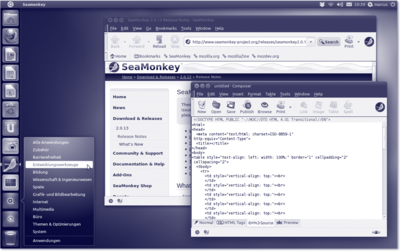
 Jetzt bestellen
Jetzt bestellen





